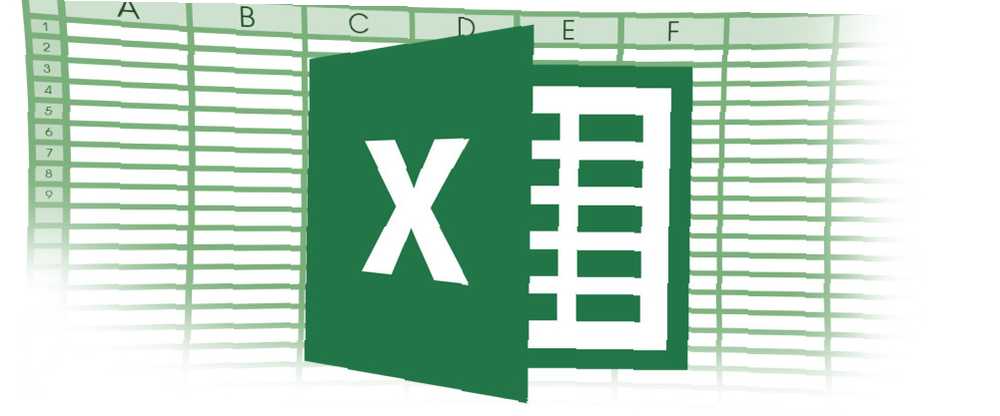
Joseph Goodman
0
5349
1459
Compartir libros de Excel facilita la colaboración en la recopilación de datos. Pero antes de poner sus archivos de Excel en manos de otras personas, aquí hay algunos consejos para preparar sus hojas de trabajo para compartir.
Permitir múltiples ediciones simultáneas
Si desea que varios usuarios puedan editar una hoja de Excel compartida al mismo tiempo, haga lo siguiente:
- Ve a la revisión pestaña y debajo Cambios, hacer clic Compartir libro de trabajo.
- En el cuadro de diálogo que se abre, asegúrese de que Permitir cambios por más de un usuario al mismo tiempo está chequeado.
- Guarde su archivo de Excel en una ubicación compartida donde otros usuarios puedan acceder a él.
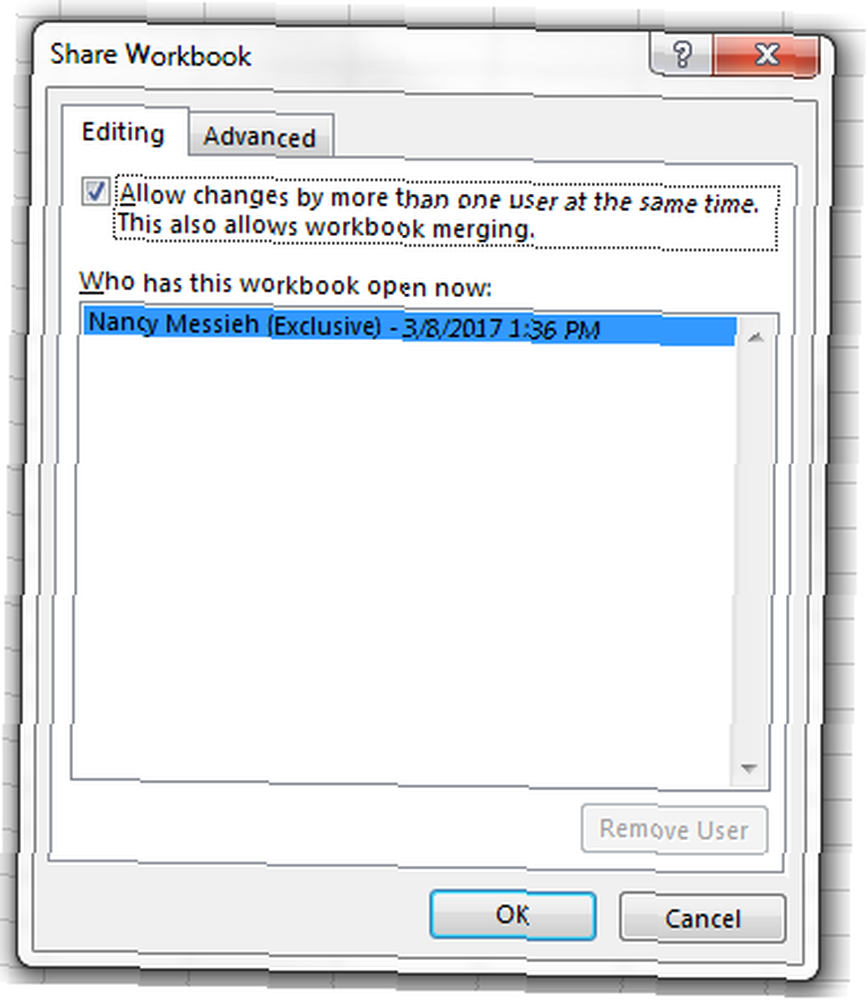
Una cosa a tener en cuenta al permitir esto: podría obtener cambios conflictivos si dos usuarios realizan modificaciones en las mismas celdas. El propietario del archivo recibirá una alerta y podrá elegir qué cambios guardar o descartar..
Proteger hojas de trabajo o celdas
Si hay datos específicos que no desea que nadie modifique o elimine, puede proteger una hoja de trabajo completa, proteger un libro de trabajo o proteger celdas específicas.
Si desea proteger una hoja de trabajo o libro de trabajo completo:
- Ve a la revisión pestaña y haga clic Proteger hoja de trabajo. (Si prefiere proteger todo el libro, haga clic en Proteger el libro de trabajo.)
- Ingrese una contraseña. Esto permitirá que cualquiera que tenga la contraseña la desproteja, pero las personas que no la tengan podrán verla..
- Debajo 'Permitir a todos los usuarios de esta hoja de trabajo ' puede seleccionar lo que otros usuarios pueden hacer en la hoja de trabajo, incluyendo: formatear celdas, agregar / eliminar filas o columnas y agregar hipervínculos.
Si desea proteger una selección de celdas:
- Seleccione las celdas que desea que otros editen, haga clic con el botón derecho y luego haga clic en Formato de celdas en el menú que aparece.
- Navega hasta el Proteccion pestaña y asegúrese de que Bloqueado está desmarcado.
- Sigue los mismos tres pasos anteriores.
Ahora todas las celdas, aparte de las que te ponen como desbloqueado, deberían estar protegidas.
Agregar menús desplegables
Si desea que otros usuarios solo agreguen desde una selección de datos a celdas específicas, puede crear un menú desplegable para un rango específico de celdas. Puede dar a los usuarios la opción de seleccionar solo de esa lista o permitirles ingresar otra información.
Para agregar un menú desplegable a un rango de celdas, haga lo siguiente:
- En una hoja separada en su libro de trabajo, cree una lista de los elementos que desea incluir en su menú desplegable. Estos elementos deben estar en una fila o columna.
- Seleccione la lista completa, haga clic derecho y seleccione Definir nombre.
- Aparecerá un cuadro de diálogo donde puede ingresar un nombre para su lista. Puede ser cualquier cosa que funcione para usted, simplemente no incluya espacios.
- En la hoja donde ingresará los datos, seleccione la celda o celdas donde desea que aparezca el menú desplegable. Navega hasta el Datos pestaña y haga clic Validación de datos.
- Se abrirá un cuadro de diálogo para Configuraciones lengüeta. En el Permitir campo, seleccione Lista.
- En el Fuente campo, tipo = ListName.
- Asegúrate de eso Cuadro desplegable en la celda está chequeado. Si no desea que los usuarios puedan dejar la celda en blanco, asegúrese de que Ignorar cuadro en blanco está desmarcado.
Los siguientes pasos son opcionales:
- Si desea que aparezca un mensaje cuando se hace clic en una celda, navegue hasta Mensaje de entrada lengüeta. Aquí puede ingresar un mensaje de hasta 225 caracteres que aparecerá.
- Si desea que aparezca una alerta de error, navegue hasta Alerta de error pestaña y asegúrese de que Mostrar alerta de error después de ingresar datos no válidos está chequeado. Puede ingresar un mensaje específico para su alerta de error.
¿Qué consejos tiene para los usuarios de Excel que desean compartir sus libros? Háganos saber en los comentarios.











